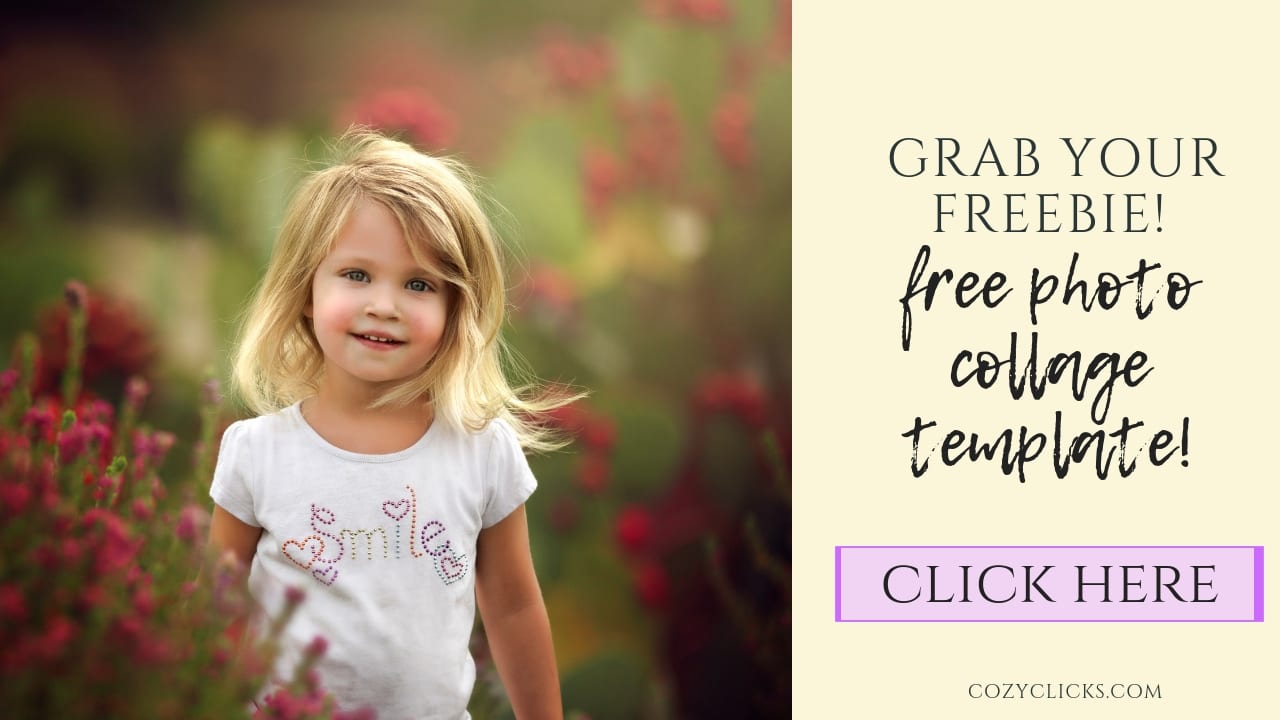Jak stworzyć kolaż zdjęć w Photoshopie + darmowe szablony!
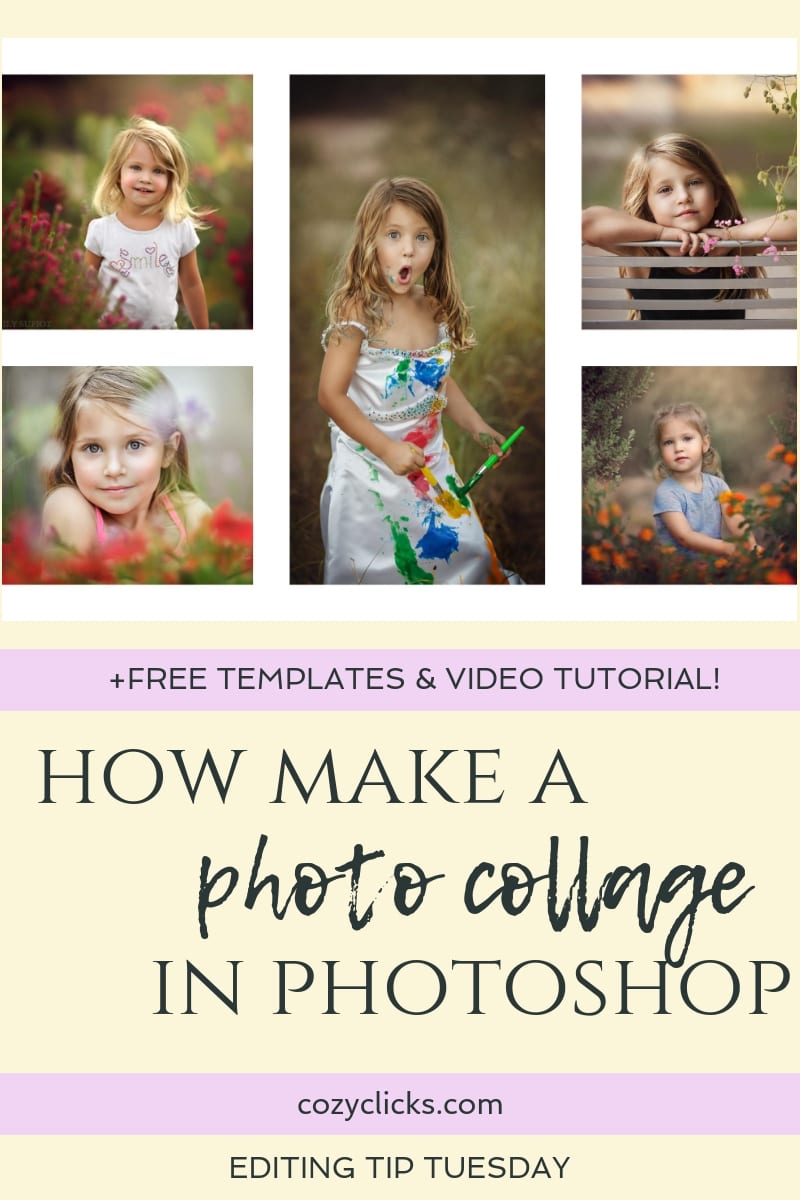
tworzenie kolaży w Photoshopie nie jest tak trudne, jak mogłoby się wydawać! Kolaże świetnie nadają się do tworzenia kartek świątecznych lub zaproszeń urodzinowych. Kolaże można łatwo wykorzystać, aby urozmaicić swoje posty na blogu lub posty w mediach społecznościowych lub użyć ich do złożenia kolażu zdjęć do wydrukowania i powieszenia! Dowiedz się dokładnie, jak możesz dostosować swój własny kolaż zdjęć tutaj + udaj się do nich na dole, gdzie możesz pobrać bezpłatny szablon kolażu zdjęć!
Utwórz nowy plik
zacznij od utworzenia nowego pliku. Po prostu przejdź do lewego górnego rogu i kliknij plik>nowy. Stamtąd możesz dostosować swoje dokładne wymiary, które chcesz dla swojego kolażu.
Pokaż siatkę
nie jest to całkowicie konieczne, ale pomoże Ci w pomiarze i upewnieniu się, że linie są proporcjonalne. Super łatwe do zrobienia. Po prostu przejdź do widoku>Pokaż>siatkę. I nie martw się, możemy łatwo pozbyć się tego później.
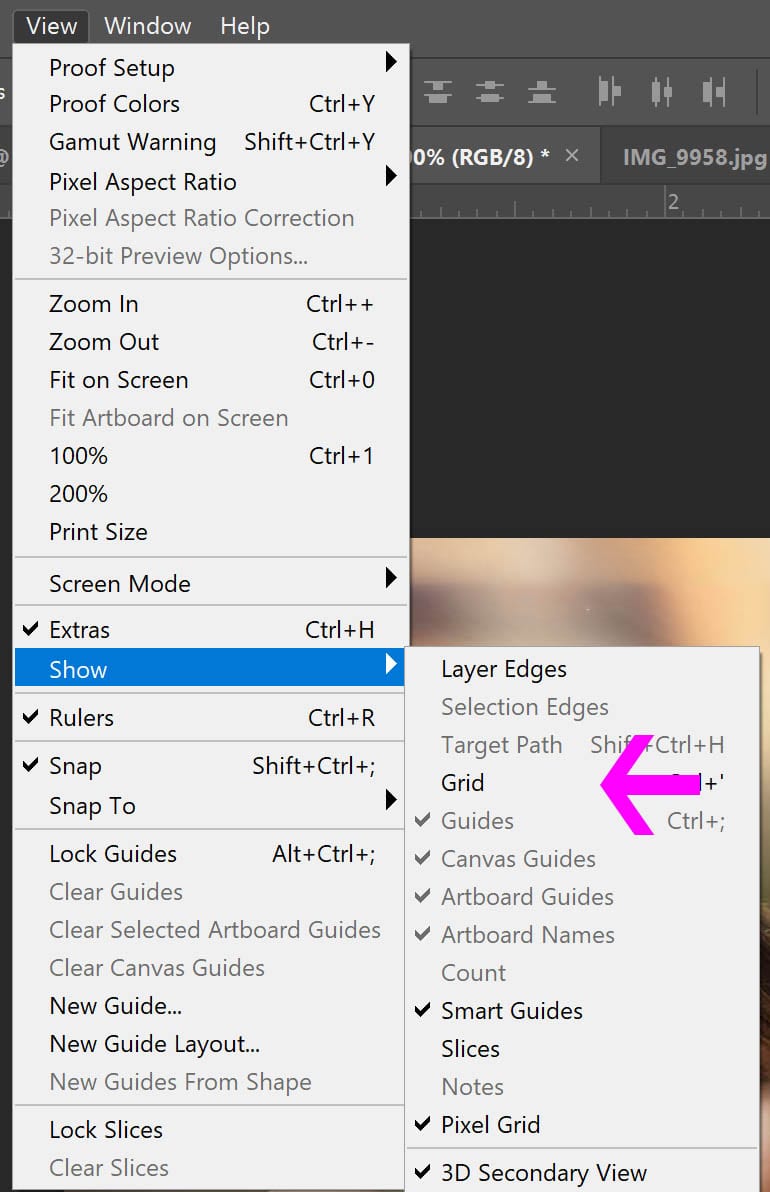
użyj prostokątnego narzędzia markizy
Złap to również z paska po lewej stronie (wygląda jak kwadrat z przerywaną linią) Umieść kursor na pliku i pociągnij prostokąt do żądanego rozmiaru. Użyj siatki, aby poprowadzić cię tak linie są proporcjonalne.
Ustaw prostokąt
po wybraniu i narysowaniu pozycji prostokąta kliknij lewym przyciskiem myszy i wybierz warstwę za pomocą funkcji Kopiuj. Na panelu Warstwy pojawi się nowa warstwa!? Ta warstwa będzie trudna do zauważenia, więc jest kilka rzeczy, które chcesz zrobić, aby utrzymać ją w porządku.

kolor w prostokącie
ten krok również nie jest w 100% konieczny, ale uważam, że pomaga to bardzo w organizowaniu kolażu, gdy idziesz dodawać zdjęcia, więc prawdopodobnie chcesz to zrobić. Wybierz kolor (dowolny kolor) chwyć narzędzie wiadro z farbą i kliknij w kwadrat, który właśnie wyciąłeś.
powtórz te kroki
wróć i ponów te kroki, tworząc tyle prostokątów na kolażu, ile chcesz. Nie ma poprawnej liczby. Poniżej zobaczysz mój ukończony szablon kolażu z 5 otwartymi wszystkimi kolorami dla ułatwienia organizacji. Teraz jest gotowy, aby dodać zdjęcia. (Hej, mówiłem ci, że możesz mieć ten szablon za darmo? Tak, wystarczy pobrać poniżej!)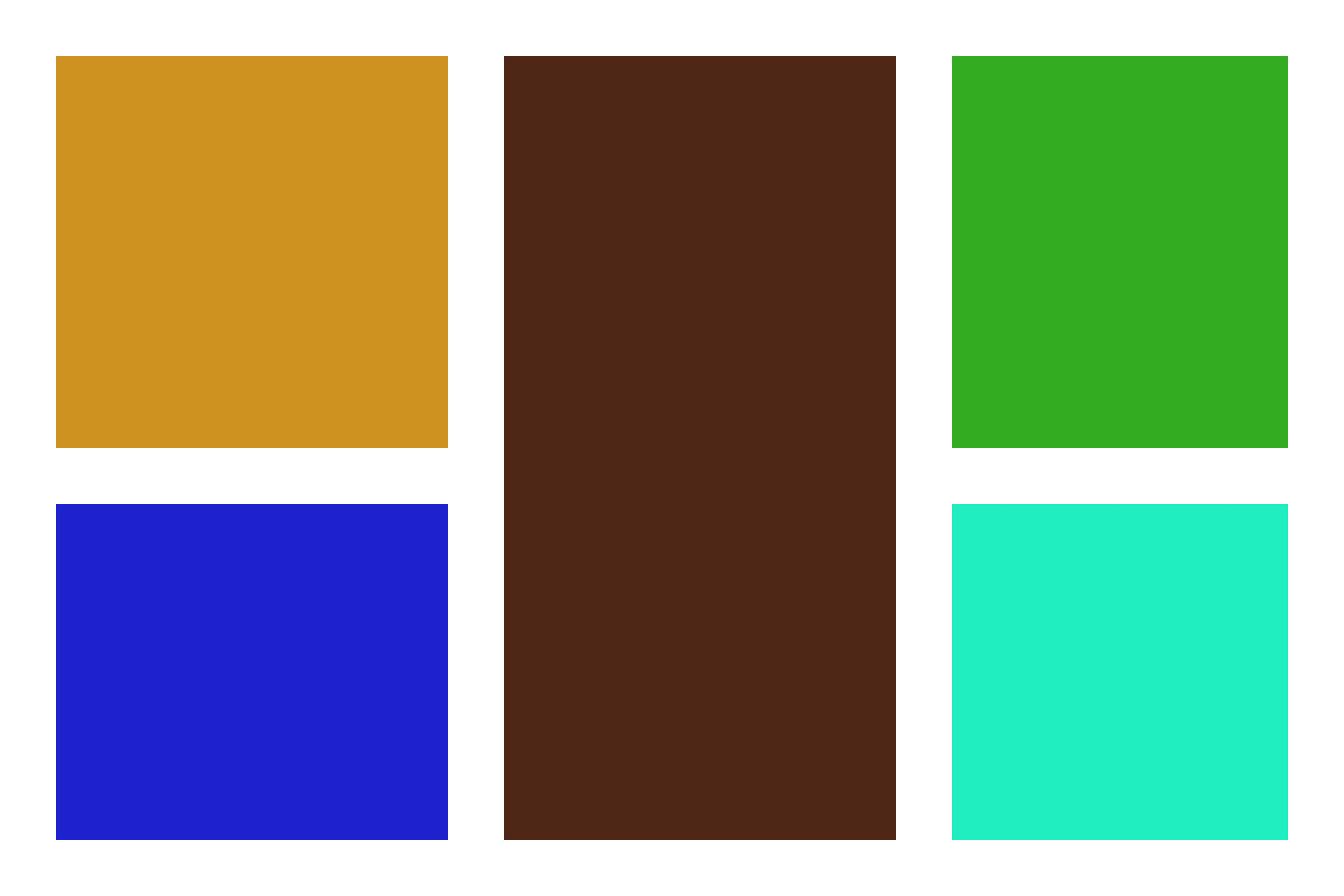
Dodaj swoje zdjęcia
kliknij warstwę w panelu dopasowania, w którym ma się pojawić zdjęcie. (patrz poniżej) żółta kwadratowa warstwa zostanie wybrana w panelu i tam zostanie umieszczone pierwsze zdjęcie. Wybierz zdjęcie, które chcesz, przechodząc do Plik > umieść osadzone, a następnie wybierz zdjęcie, które chcesz w uczelni. To nie będzie odpowiedni rozmiar i to jest ok. Zmień rozmiar, aby pasował do kwadratu, na którym ma się pojawić. Następnie kliknij lewym przyciskiem myszy i wybierz utwórz maskę przycinania. Kontynuuj to, aż wszystkie zdjęcia zostaną umieszczone.

i już masz! Twoje ostatnie studia będą wyglądać mniej więcej tak! Po prostu zapisz i opublikuj lub wydrukuj! Nadal czujesz się zdezorientowany? Pamiętaj, aby obejrzeć powyższy samouczek wideo, jak przeprowadzę Cię krok po kroku!
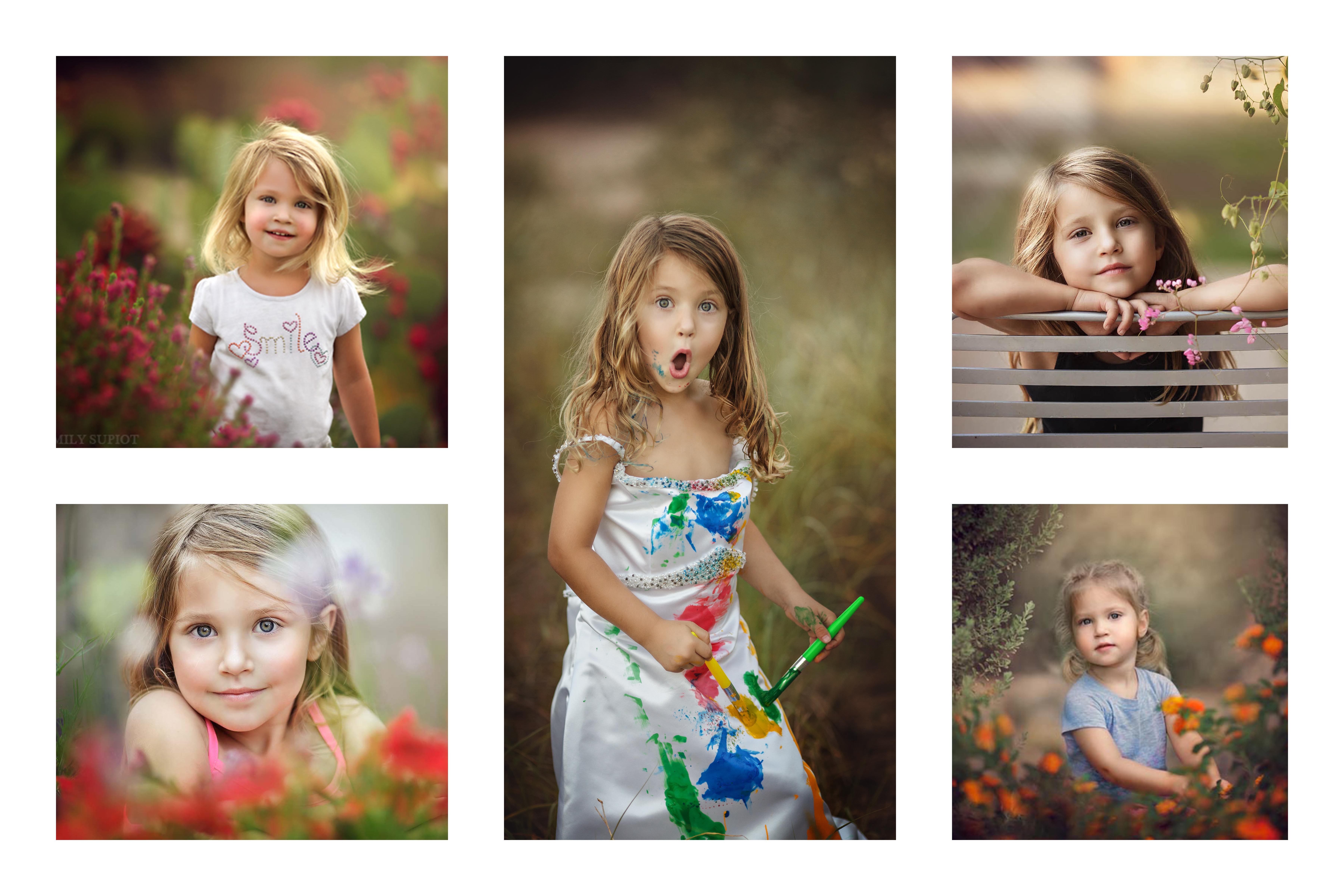
dzięki za oglądanie i czytanie ze mną dzisiaj! Jeśli używasz tego szablonu, chciałbym zobaczyć, co tworzysz! Pamiętaj, aby oznaczyć mnie na IG @ cozyclicks, żebym mógł zobaczyć, co zrobiłeś!